Stream (klasický) nastavenia migrácie
V Stream (klasický) správcovi existuje niekoľko nastavení, ktoré možno použiť ako súčasť migrácie.
Zobrazenie správy v Stream (klasický)
Ak chcete informovať používateľov o nových zmenách v používaní Stream (klasický) a plánov prechodu a migrácie, môžete zobraziť vlastnú správu v hornej časti domovskej stránky Stream (klasický). (V budúcnosti sa toto hlásenie zobrazí na všetkých stránkach Stream (klasický) na zvýšenie informovanosti používateľov).
Táto správa je flexibilná a môžete ju použiť na rôzne účely. Pozrite si stratégie prijatia, kde nájdete príklady písania textových správ , ktoré môžete skopírovať a prilepiť v závislosti od scenára.
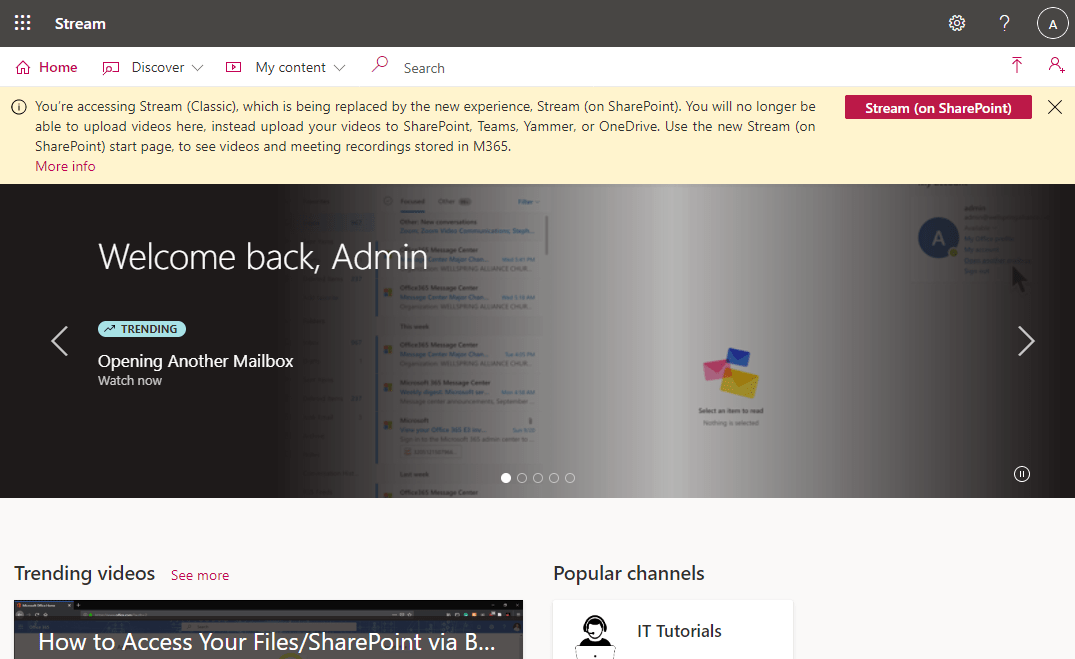
Nastavenie
- Prihláste sa ako správca Stream alebo globálny správca a prejdite na Stream (klasický)
- Nastavenie ozubeného kolieska v pravom > hornom Spravovanie nastavení
- Stream nastavenia ponuky >migrácie
- Prepnutie správy do polohy Zapnuté
- Použiť predvolenú správu alebo napísať vlastnú správu
- Uloženie zmien
Vlastná správa podporuje hypertextové prepojenia. Ak pridáte priamo prepojenie, ktoré začína https://, bude klikateľné. Ak chcete zmeniť text hypertextového prepojenia, použite nasledujúce značky:
[Text, ktorý sa má zobraziť ako hypertextové prepojenie] {https://linkhere}
Správa sa zobrazí na stránke klasického prehrávača, všetkých stránkach portálu a centre spravovania. Predvolene sa zobrazí aj tlačidlo, ktoré používateľom umožňuje prejsť na Stream (na SharePointe).
Ukladanie videí do Stream (na SharePointe)
Nastavením sa odstránia všetky vstupné body z Stream (klasický) okrem niekoľkých*. Hlavná stránka nahrávania sa zmení tak, aby sa zobrazila iba dlaždica, ktorá presmerováva používateľov na Stream (na SharePointe) úvodnú stránku v balíku Office. Teraz môžete odstrániť nahrávanie vstupných bodov výberom prvej možnosti (pozri snímku obrazovky) alebo jej naplánovaním. Predvolený dátum sme nastavili na 15. máj 2023, kedy sa tieto zmeny automaticky zapnú, ale zmenu môžete oneskoriť o dlhší čas, ako je uvedené v časovej osi migrácie pre postupnosť dátumov.
Poznámka: Správcovia môžu prepínať medzi týmito dvoma funkciami ľubovoľný početkrát až do dátumu ukončenia pre blok nahrávania. Po tomto dátume nie sú v Stream (klasický) povolené žiadne nové videá.
*Vstupný bod pre záznam obrazovky a konverzia ppt na Stream (klasický) video. Prvý bude zablokovaný do 23 septembra, ale druhý môže pokračovať v práci.
Nastavenie
- Prihláste sa ako správca Stream alebo globálny správca a prejdite na Stream (klasický)
- Nastavenie ozubeného kolieska v pravom > hornom Spravovanie nastavení
- Stream nastavenia ponuky >migrácie
- Zmeniť, keď chcete vypnúť nahrávanie do Stream (klasický)
- Uloženie zmien
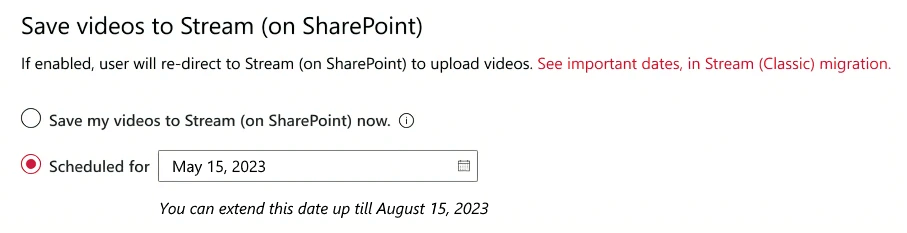
Zobrazí sa aj hlásenie s informáciami o nastavených dátumoch, iba správa správcov o 
Blokovať nahrávanie pre väčšinu používateľov, ale povoliť ostatným
Ďalším spôsobom vypnutia nahrávania v Stream (klasický) je obmedzenie nastavení nahrávania. Túto možnosť môžete použiť, ak chcete niektorým používateľom povoliť nahrávanie do Stream (klasický) a zároveň blokovať väčšinu ostatných používateľov.
Zakázať Stream (klasický)
Toto nastavenie umožňuje zakázať Stream (klasický) pre všetkých používateľov, ale správcovia Stream majú stále prístup ku klasickému a nástroju na migráciu. Toto nastavenie použite, ak chcete vypnúť Stream (klasický) po úplnom premiestnení používateľov a videí ALEBO ešte predtým. Túto zmenu môžete vykonať dnes alebo ju naplánovať na neskôr. Predvolený dátum sme nastavili na 15. októbra 2023, kedy sa tieto zmeny automaticky zapnú, ale zmenu môžete oneskoriť o dlhší čas. Vypnutie Stream (klasický) by znamenalo, že koncoví používatelia nemajú prístup k portálu Stream(Classic) a URL adresám alebo vkladaným videám.
Postupnosť dátumov nájdete na časovej osi migrácie.
Nastavenie
- Prihláste sa ako správca Stream alebo globálny správca a prejdite na Stream (klasický)
- Nastavenie ozubeného kolieska v pravom > hornom Spravovanie nastavení
- Stream nastavenia ponuky >migrácie
- Zmena, keď chcete vypnúť Stream (klasický)
- Uloženie zmien
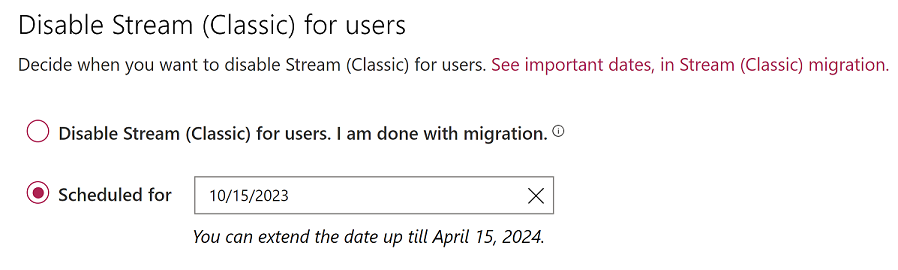
Zakázanie prístupu k používateľom prostredníctvom licencovania
Ďalším spôsobom, ako môžete zakázať klasickú verziu pre koncových používateľov, je odstránenie Stream licencií. Existujúce licencie Stream priradené používateľom sa vzťahujú len na Stream (klasický). Momentálne neexistuje samostatná licencia pre Stream (na SharePointe), používatelia získajú prístup k možnostiam videa vždy, keď nahrajú videá do SharePointu, Teams, Yammera a OneDrivu.
Poznámka: Zakázaním prístupu prostredníctvom odstránenia licencie sa prerušia aj presmerovania URL adries z klasického do SharePointu pre migrované videá. Preto odporúčame zakázať Stream (klasický) prostredníctvom možnosti nastavenia správcu uvedenej v predchádzajúcej časti.
Pozrite tiež
Príručka pre stratégie migrácie
Prehľad migrácie do služby Stream (v službe SharePoint)
Migrácia videí zo služby Stream (klasický) do služby Stream (v službe SharePoint)
Podrobnosti nástroja na migráciu
Ďalšie informácie o službe Stream (v službe SharePoint)